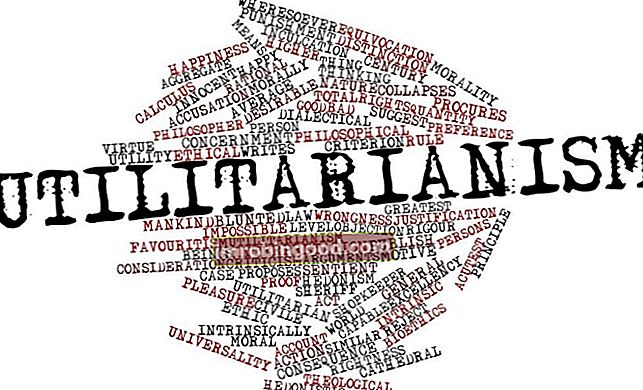Microsoft Exceli funktsioon XMATCH võimaldab meil leida suhtelise positsiooni konkreetse kirje andmemassiivist. Microsoft tutvustas XMATCH-i funktsiooni 2019. aasta värskenduses, kus seda kirjeldati kui funktsiooni MATCH järeltulijat. Funktsioon MATCH on liigitatud Exceli otsingu ja viite funktsioonide alla. See otsib massiivi väärtuse ja tagastab massiivi väärtuse positsiooni. Näiteks kui soovime sobitada väärtuse 5 vahemikus A1: A4, mis sisaldab väärtusi 1,5,3,8, tagastab funktsioon 2, kuna 5 on vahemiku teine element. . Funktsioon MATCH on üks populaarsemaid Exceli funktsioone ja seda kasutatakse laialdaselt finantsmudelites. XMATCH pakub rohkem funktsioone kui MATCH ning seda on oluliselt lihtsam ja intuitiivsem kasutada.
MATCH-funktsioon Excelis
MATCH võimaldab meil leida konkreetse kirje asukoha andmemassiivist. Funktsioon MATCH on varustatud järgmise süntaksiga:
= MATCH (otsingu_väärtus, otsingu_joon, [vaste_tüüp])

MATCH otsib otsingumassiivi otsingu väärtust, alustades massiivi esimesest lahtrist. MATCH töötab ainult ühe rea või ühe veeruga, nii et esimene lahter on kas kõige vasakpoolsem lahter (kui otsingu massiiv on üks rida) või ülemine lahter (kui otsingu massiiv on üks veerg). Vastetüüp 0 tähendab, et Excel tagastab ainult täpsed vasted. Vastetüüp -1 tähendab, et esimese sissekande massiivi positsioon, mis on väiksem või võrdne otsingu väärtusega, tagastatakse ja vaste tüüp 1 tähendab, et esimese kirje massiivi asukoht on suurem kui otsingu väärtus tagasi.
- = MATCH (Charlie, A2: A5,0): Sellisel juhul otsib XMATCH Charlie'i massiivist A2: A5, alustades tähega A2 ja liikudes alla A5 suunas. Siin tagastab funktsioon MATCH väljundina 3, kuna Charlie leitakse massiivi A2: A5 3. lahtrist.
- = MATCH (USA, A3: C3,0): Sellisel juhul otsib XMATCH massiivist A3: C3 USA-d, alustades A3-st ja liikudes paremale C3 suunas. Siin tagastab funktsioon MATCH väljundina 2, kuna USA asub massiivi A3: C3 2. lahtris.
XMATCH-funktsiooni mõistmine Excelis
XMATCH võimaldab meil leida konkreetse kirje asukohta andmemassiivis. Funktsiooni XMATCH süntaks on järgmine:
= XMATCH (otsingu_väärtus, otsingu_joon, [vaste_tüüp], [otsingu_tüüp])
XMATCH otsib otsingumassiivi otsinguväärtust, alustades massiivi esimesest lahtrist (kui pole täpsustatud). XMATCH töötab ainult ühe rea või ühe veeruga, nii et esimene lahter (kui pole täpsustatud) on kas kõige vasakpoolsem lahter (kui otsingu massiiv on üks rida) või kõige ülemine lahter (kui otsingu massiiv on üks veerg).
Vastetüüp 0 tähendab, et Excel tagastab ainult täpsed vasted. Vaste tüüp -1 tähendab, et esimese sissekande massiivi positsioon, mis on väiksem või võrdne otsingu väärtusega, tagastatakse ja vaste tüüp 1 tähendab, et esimese kirje massiivi positsioon on suurem kui otsingu väärtus tagasi. Vaste tüüp 2 tähendab, et saame otsida osalisi vasteid tundmatute tähemärkidega tähistatud tähtedega ja tundmatute stringidega tähega * Otsingu tüübiks on vaikimisi seatud 1. Otsingu tüüp -1 tähendab, et Excel otsib massiivi tagasi.

- = XMATCH (Charlie, A2: A5,0): XMATCH otsib Charlie'i massiivist A2: A5, alustades tähega A2 ja liikudes alla A5 suunas. Siin tagastab funktsioon XMATCH väljundina 3, kuna Charlie leitakse massiivi A2: A5 kolmandast lahtrist.
- = XMATCH (USA, A3: C3,0): XMATCH otsib massiivi A3: C3 USA-d, alustades A3-st ja liikudes paremale C3 suunas. Siin tagastab funktsioon XMATCH väljundina 2, kuna USA asub massiivi A3: C3 teises lahtris.
- = XMATCH (B? B, A2: A5,2): XMATCH otsib B? B-d massiivist A2: A5, alustades tähega A2 ja liikudes alla A5 suunas. Sel juhul tagastab XMATCH väärtuse 2. Kui aga A2 sisestus oleks Bab, Bbb, Bcb ... jne, oleks XMATCH tagastanud 1.
- = XMATCH (Au *, B2: B5,2): XMATCH otsib massiivi B2: B5 järgi Au *, alustades tähega B2 ja liikudes allapoole B5 suunas. Siin tagastab XMATCH 3. Kui aga B2-sisestus oleks Austria, oleks XMATCH tagastanud 1.
- = XMATCH (Charlie, A2: A5,0): XMATCH otsib Charlie'i massiivist A2: A5, alustades tähega A5 ja liikudes allapoole A2 suunas. Siin tagastab funktsioon XMATCH väljundina 2, kuna Charlie leitakse altpoolt otsides massiivi A2: A5 teisest lahtrist.
Illustreeriv näide
Finantsanalüütiku finantsanalüütiku ametijuhend Allpool olev finantsanalüütiku ametijuhend sisaldab tüüpilist näidet kõigist oskustest, haridusest ja kogemustest, mida on vaja palgata analüütiku tööle pangas, asutuses või ettevõttes. Finantsprognooside, aruandluse ja operatiivmõõdikute jälgimine, finantsandmete analüüsimine, finantsmudelite loomine soovib teada saada, kuidas erinevatel valuutadel USA dollari suhtes läheb. Analüütikule antakse järgmine arvutustabel:



Analüütik soovib vastata kahele küsimusele: mitu valuutat on absoluutarvudes tugevam kui USA dollar, st 1x = üle 1 dollari ja kuidas on GBP / USD ja EUR / USD paremusjärjestused absoluutarvudes? Analüütik peab kõigepealt andmed järjestama kasvavas järjekorras, kasutades teist veergu (pöördkurss).

Järgmisena saab analüütik mõlemale küsimusele vastamiseks kasutada funktsiooni XMATCH.


On kuus valuutat, mis on absoluutarvudes tugevamad kui USA dollar, st 1x = üle 1 dollari. Suurbritannia nael ja euro on vastavalt neljandal ja viiendal kohal valuutade hulgas, mis on absoluutarvudes USA dollarist tugevamad.
Lisaressursid
Finance on finantsmodelleerimise ja hindamise analüütiku (FMVA) ™ ametlik pakkuja. FMVA® sertifikaat. Liituge 350 600+ üliõpilasega, kes töötavad sellistes ettevõtetes nagu Amazon, J.P. Morgan ja Ferrari sertifitseerimisprogramm, mille eesmärk on muuta keegi maailmatasemel finantsanalüütikuks.
Finantsanalüüsi õppimiseks ja teadmiste arendamiseks soovitame tungivalt allpool olevaid lisaressursse:
- Täiustatud Exceli valemite koolituskursus
- Exceli otseteed PC / Macile Exceli otseteed PC Mac Exceli otseteed - loetelu olulisematest ja levinumatest MS Exceli otseteedest PC- ja Mac-kasutajate, rahanduse, raamatupidamise kutsealade jaoks. Kiirklahvid kiirendavad teie modelleerimisoskusi ja säästavad aega. Õppige redigeerimist, vormindamist, navigeerimist, linti, spetsiaalset kleepimist, andmetöötlust, valemite ja lahtrite redigeerimist ning muid otseteid
- Valem vs funktsioon Valem vs funktsioon Valem on võrrand, mille kasutaja on Excelis kujundanud, samas kui funktsioon on arvutustabeli rakenduses eelnevalt määratletud arvutus. Selles juhendis tutvustatakse Excelis valemit vs funktsiooni, nii et teate täpselt, millised on sarnasused ja erinevused. Excel võimaldab kasutajatel selliseid lihtsaid arvutusi teha
- Exceli funktsioonifunktsioonide loetelu Finantsanalüütikute jaoks olulisemate Exceli funktsioonide loend. See petulehekülg hõlmab 100 funktsiooni, mida on Exceli analüütikuna tundmine oluline